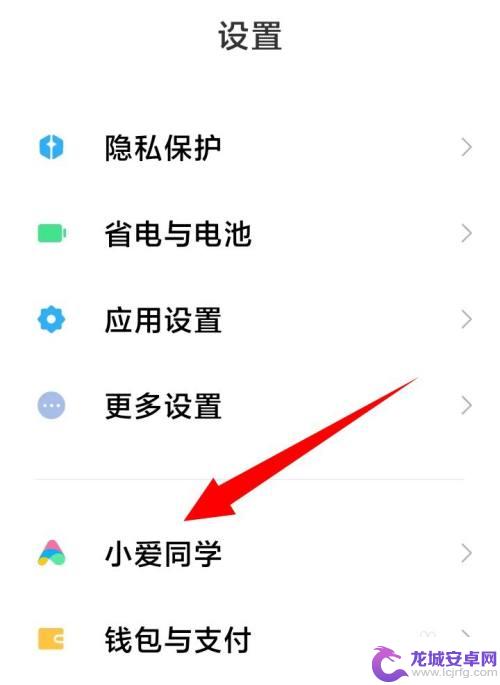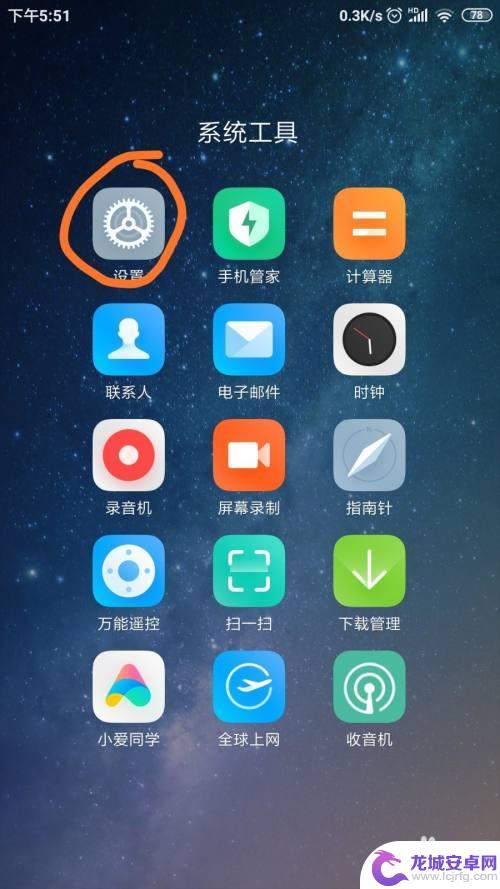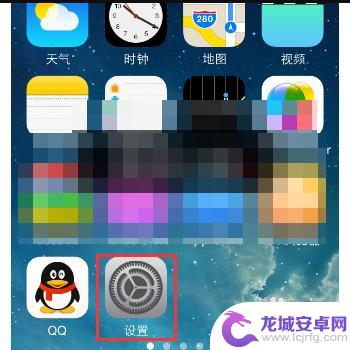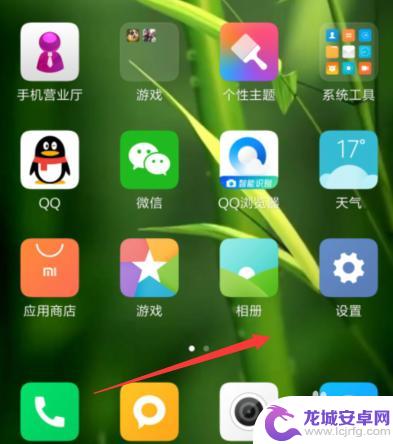苹果手机屏幕上的快捷键怎么设置 如何在苹果手机上设置快捷键
在如今的数字时代,苹果手机已成为现代生活中不可或缺的一部分,作为苹果手机用户,我们经常会遇到一些繁琐的操作,例如频繁使用相同的功能或快速访问某些应用。苹果手机屏幕上的快捷键设置就为我们提供了一个解决方案。通过设置快捷键,我们可以在苹果手机上快速访问所需的功能或应用,省去了繁琐的操作步骤,提高了我们的使用效率。如何在苹果手机上设置快捷键呢?接下来我们将一起探索这个问题。
如何在苹果手机上设置快捷键
具体步骤:
1.苹果手机设置快捷键方法如下:
首先在苹果手机界面上点击【设置】进入到里面。
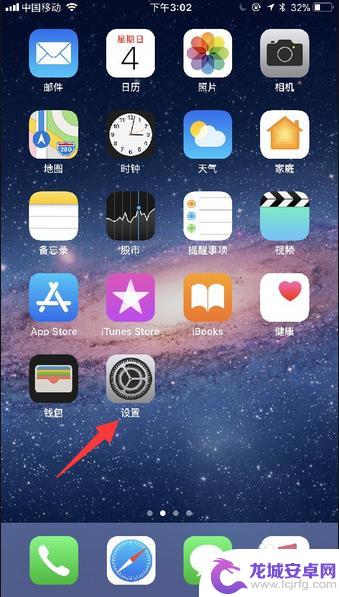
2.在设置页面的菜单中选择【通用】,打开【辅助功能】。
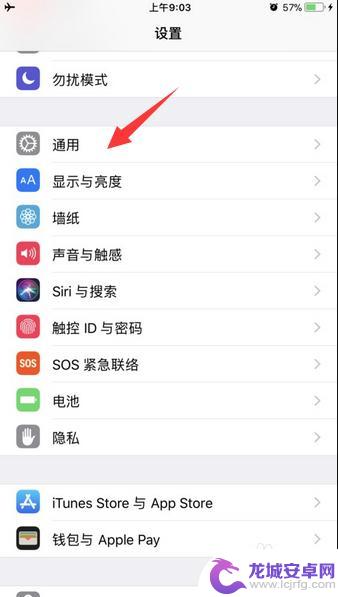
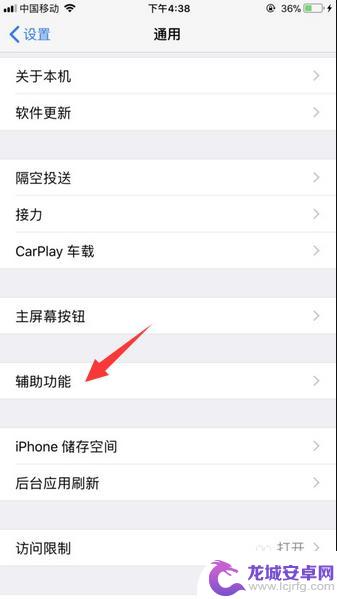
3.接着在辅助功能的菜单中,将页面下拉一下选择【辅助功能快捷键】进入到里面。
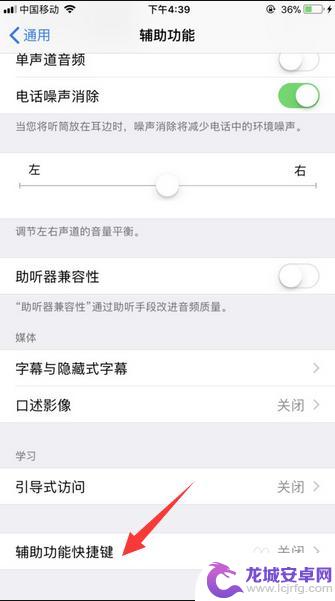
4.然后,在辅助功能快捷键页面选项中点击勾选一下【辅助触控】选项。
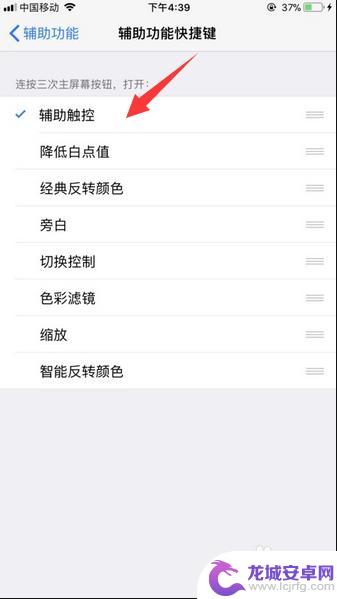
5.完成上述操作,在连续点击三次苹果手机home键。在苹果手机界面上就弹出快捷键出来了。

6.之后,我们打开苹果手机上面小圆点快捷键。在这里里面就可以使用所设置快捷键按钮操作控制苹果手机。
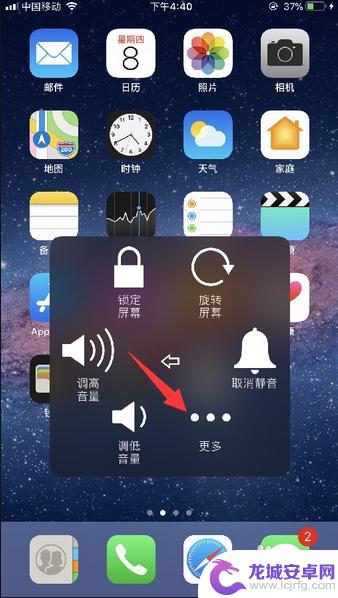
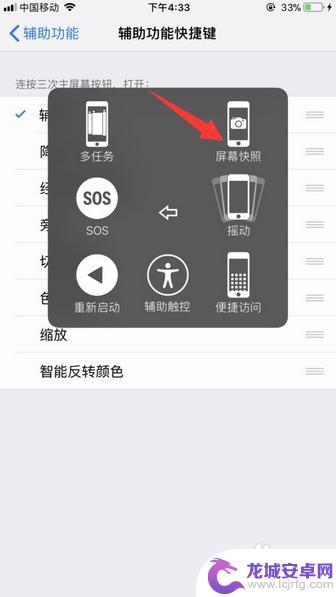
7.此外,如果是苹果手机iOS11以下系统版本的话。那么在打开【辅助功能】之后,将页面下拉至页面底下,进入到Assistive Touch里面,把Assistive Touch推开启用,在苹果手机屏幕上就显示快捷键按钮。
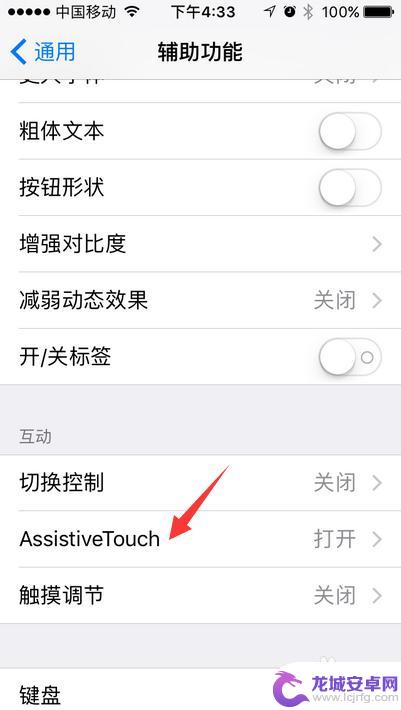
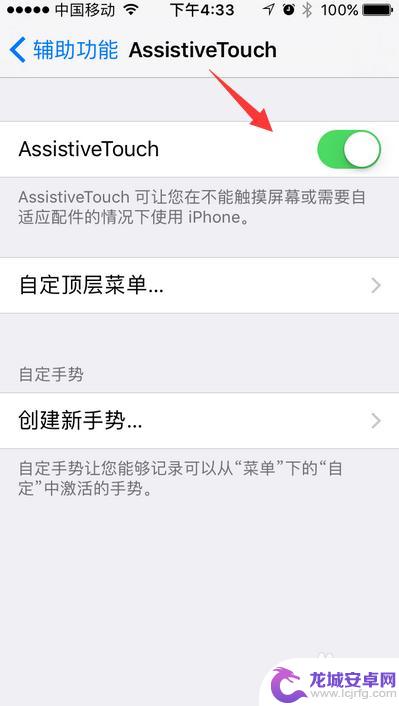
以上就是关于苹果手机屏幕上的快捷键设置的全部内容,如果你遇到了相同的问题,可以按照以上方法来解决。
相关教程
-
红米手机如何截屏快捷键 红米手机截屏快捷键设置方法
红米手机作为一款备受欢迎的智能手机品牌,其截屏功能更是备受用户青睐,红米手机提供了简单、快捷的截屏快捷键,使用户可以轻松地捕捉屏幕上的精彩瞬间。如何设置...
-
截屏快捷键手机怎么设置 手机截屏快捷键修改教程
在手机使用过程中,截屏是一项常用的操作,可以快速保存屏幕上的信息,不同手机品牌和型号的截屏快捷键设置可能会有所不同,有些用户可能会感到困惑。了解如何设置手机的截屏快捷键以及如何...
-
苹果手机退出快捷键 如何关闭苹果手机屏幕上的快捷键
苹果手机退出快捷键是一种方便快捷的操作方式,但有时候也会不小心触发,导致屏幕上出现不必要的快捷键,想要关闭苹果手机屏幕上的快捷键,可以简单地在设置中进行调整。在通用-辅助功能-...
-
怎么设置一键关闭小米手机 小米手机屏幕熄屏快捷键设置方法
小米手机作为一款功能强大的智能手机,自带了许多方便的设置和功能,其中包括一键关闭屏幕的快捷键设置,通过简单的操作,用户可以轻松地设置小米手机的屏幕熄屏快捷键,方便快捷地关闭屏幕...
-
手机怎么设置计算机快捷键 手机怎么设置手电筒快捷键
现如今,手机已经成为我们日常生活中不可或缺的工具,除了通话、上网等常见功能外,手机还可以通过设置快捷键来提高使用效率,其中,设置计算机快捷键和手电筒快...
-
手机快捷键按键怎么设置 如何在手机上设置快捷键
在手机使用过程中,经常需要频繁操作一些功能,为了提高操作效率,设置手机快捷键显得尤为重要,通过设置快捷键,用户可以快速打开常用应用、快速拨打电话或发送短信等操作,极大地提高了手...
-
如何用语音唤醒苹果6手机 苹果手机语音唤醒功能怎么开启
苹果6手机拥有强大的语音唤醒功能,只需简单的操作就能让手机立即听从您的指令,想要开启这项便利的功能,只需打开设置,点击Siri和搜索,然后将允许Siri在锁定状态下工作选项打开...
-
苹果x手机怎么关掉 苹果手机关机关不掉解决方法
在我们日常生活中,手机已经成为了我们不可或缺的一部分,尤其是苹果X手机,其出色的性能和设计深受用户喜爱。有时候我们可能会遇到一些困扰,比如无法关机的情况。苹果手机关机关不掉的问...
-
如何查看苹果手机详细信息 苹果手机如何查看详细设备信息
苹果手机作为一款备受瞩目的智能手机,拥有许多令人称赞的功能和设计,有时我们可能需要查看更详细的设备信息,以便更好地了解手机的性能和配置。如何查看苹果手机的详细信息呢?通过一些简...
-
手机怎么把图片保存到u盘 手机照片传到U盘教程
在日常生活中,我们经常会遇到手机存储空间不足的问题,尤其是拍摄大量照片后,想要将手机中的照片传输到U盘中保存是一个很好的解决办法。但是许多人可能不清楚如何操作。今天我们就来教大...